word怎么调整纸张的尺寸大小?(word中如何调整纸张大小)
2024-09-11
更新时间:2022-11-24 15:01:10作者:佚名
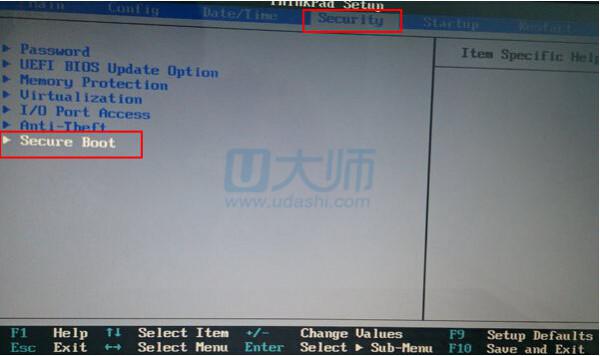
u盘装系统是非常方便的装机方法,因为u盘方便携带,可以随时为笔记本与台式电脑一起安装,但近日有小伙伴使用联想thinkpad的朋友在使用u盘装系统时,发现无法使用u大师u盘启动盘,接下来小编就为大家讲解如何开启联想thinkpad设置u盘启动功能。
1.首先,开启笔记本电脑,屏幕中出现联想logo时迅速按下F1键进入到bios设置主菜单:
2.通过键盘方向键的操作,选择至“Security”栏目,寻找到栏目下“Secure Boot”并按下回车键确认进入:
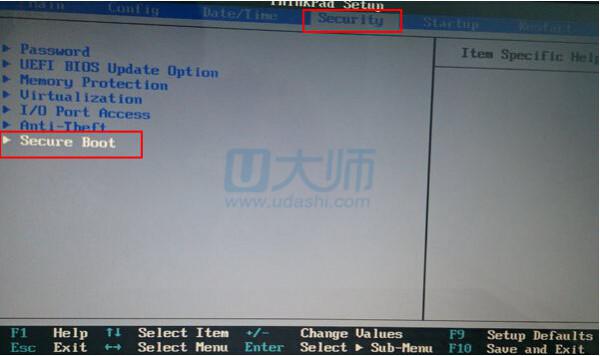
3.接着,再次按下回车键将对应的参数值设定为“Disabled”,完成后按下esc键返回上级菜单:
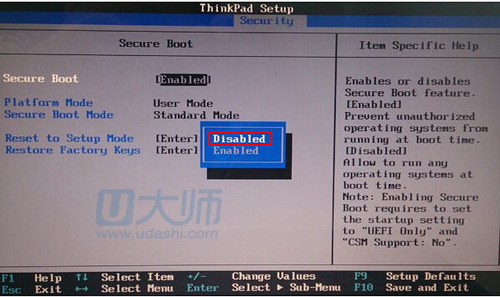
4.选择至“Startup”栏目,找到并移动至栏目中UEFI/Legacy Boot选项,按下回车键将对应参数设置为Both选项:
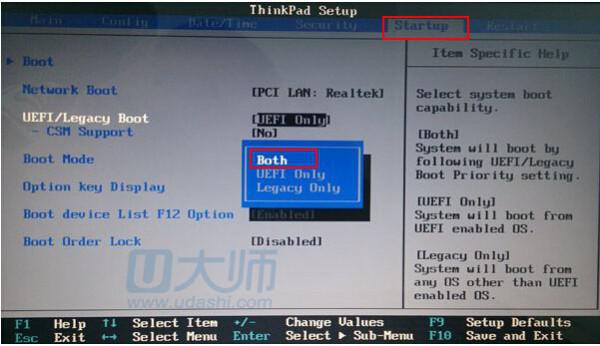
5.这时,下方会出现新的选项“UEFI/Legacy Boot Priority”,接下来,将里面的设置参数改成“Legacy First“,将下方CSM support更改为“yes”。完成一切设置后按下F10键保存即可:
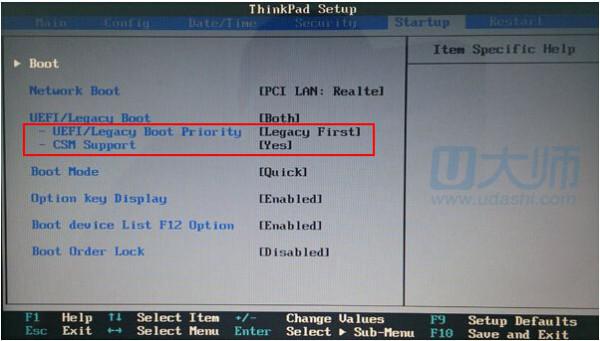
以上步骤是讲解如何开启联想thinkpad设置u盘启动盘。
开启之后将u大师u盘启动盘插入到笔记本电脑的usb插口中,同样在屏幕出现联想logo画面时按下F12键即可打开设置u盘启动的选项窗口,这时我们就可以和平常一样使用u盘启动盘了。有遇到无法使用的朋友不妨跟着以上的步骤尝试修改操作。